İçindekiler
Herkes hata yapar. Kişisel gelişimin büyük bir kısmı deneme yanılma yöntemidir. Aynı şey bir video editörü olarak öğrenmek ve zanaatınızı mükemmelleştirmek için de geçerlidir. Neyse ki DaVinci Resolve'un yaratıcıları, bir projede yaptığınız bir değişikliği geri almak ve yeniden yapmak için çeşitli yöntemler geliştirdi. CTRL + Z sorunlarınızı ortadan kaldırır.
Adım Nathan Menser. yazar, film yapımcısı ve sahne oyuncusuyum. sahnede, sette ya da yazmadığım zamanlarda video düzenliyorum. video düzenleme altı yıldır benim için bir tutku ve bu yüzden DaVinci Resolve'deki geri alma özelliğini birçok kez kullandım.
Bu yazıda size DaVinci Resolve'deki geri al ve yinele özelliğinin yöntemlerini ve uygulamalarını göstereceğim.
Yöntem 1: Shotcut Tuşlarını Kullanma
Yaptığınız bir değişikliği silmenin veya geri almanın ilk yolu klavyenizdeki kısayol tuşlarını kullanmaktır.
Mac bilgisayar kullanıyorsanız, aynı anda Cmd+Z Windows sistemi kullanan herkes için kısa tuşlarınız şu şekilde olacaktır Ctrl + Z Bu, son değişiklikleri silecektir. Değişiklikleri ters kronolojik sırayla silmek için buna arka arkaya birkaç kez tıklayabilirsiniz.
Yöntem 2: Yazılımın İçindeki Düğmeleri Kullanma
DaVinci Resolve'de son yapılan bir değişikliği silmek için ikinci yöntem, yazılım içi düğmeleri kullanmaktır.
Ekranın üst kısmındaki yatay menü çubuğunu bulun. Düzenle ve sonra Geri al Bu, klavye kısayol tuşlarınızı kullanmakla aynı şeyi yapar ve değişiklikleri tersten siler.
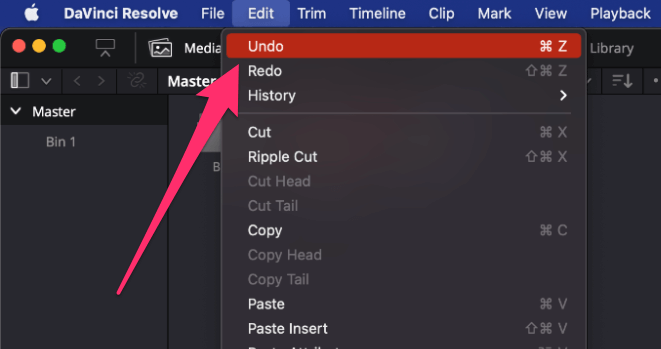
DaVinci Resolve'de Değişiklikleri Yeniden Yapma
Bazen kendinizi biraz CTRL+Z mutluluğu yaşarken bulabilirsiniz; yanlışlıkla çok fazla geri alırsanız, değişikliği yeniden yapabileceğiniz için endişelenmenize gerek yoktur.
Bir değişikliği tekrar yapmak için klavyenizdeki kısa tuşları kullanabilirsiniz. Pencereler o Ctrl+Shift+Z . için Mac kullanıcılar, kombinasyon Cmd+Shift+Z Bu, değişiklikleri silindikleri sırayla geri getirecektir.
Mevcut oturum için düzenleme geçmişinizi görüntülemek de mümkündür. Ekranın sol üst köşesindeki yatay menü çubuğuna gidin ve "Düzenle "yi seçin. Bu daha küçük bir menü açacaktır. "Geçmiş "i ve ardından "Geçmiş Penceresini Aç "ı seçin. Bu size geri alabileceğiniz eylemlerin bir listesini sağlayacaktır.
Son İpuçları
DaVinci Resolve, editörlerin hayatını kolaylaştırmak için binlerce harika özelliğe sahip. Yanlışlıkla yapılan bir değişikliği hızlıca kaldırabilmek de bu özelliklerden biri.
İhtiyatlı bir uyarı: Son 10 dakika boyunca bir şey üzerinde çalıştıysanız ve bu değişiklikleri saklamamaya karar verirseniz, yukarıda açıklanan her iki yöntem de istediğiniz kadar geriye dönük değişiklikleri geri alabilir.
Projeyi kaydedip yazılımı kapattığınızda, geri al düğmesinin daha önce yapılan değişiklikleri silmek için artık çalışmayacağını unutmayın. Her bir yaratıcı değişikliği manuel olarak yeniden yapmanız gerekecektir.
Bu makaleyi okuduğunuz için hepinize teşekkür ederim, umarım hata yapmaktan daha az korkmanızı sağlamıştır. Başka sorularınız varsa lütfen aşağıya bir yorum bırakın ve her zaman olduğu gibi eleştirel geri bildirimler çok takdir edilmektedir.

